Safariでポップアップをブロックして許可する方法

ほとんどの場合、AppleのSafariブラウザのポップアップブロッカーは、ユーザーの介入なしに作業を完了します。これらのポップアップは、不要な広告から、個人情報へのアクセスを望んでいるフィッシングの試み(賞品を獲得しました!)まで、何でもかまいません。一方、ポップアップブロッカーは保護が強すぎて、重要な銀行のポップアップが表示されない場合があります。良いニュースは、適切な量の保護が見つかるまで、ポップアップブロッカーを継続的に微調整できることです。 Safariでポップアップをブロックまたは許可する方法は次のとおりです。
MacのSafariでポップアップをブロックまたは許可する
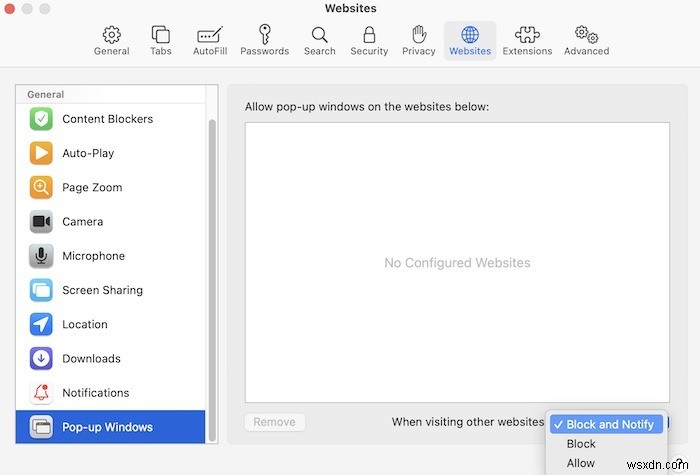
1.ドックからSafariを起動することから始め、メニューバーの[Safari]->[設定]に移動します。
2.ポップアップウィンドウで[Webサイト]を見つけ、左側のメニューで[ポップアップウィンドウ]を見つけます。
3.ポップアップの左下にある[他のWebサイトにアクセスするとき]のオプションを見つけます。
4. MacのSafariを介してポップアップをより適切に管理するのに役立つ3つのオプションが利用可能になりました:
- 許可 :これにより、すべてのポップアップが表示されるようになります。これには、銀行や小売サイトを介して送信された正当なポップアップと、潜在的に悪意のあるウィンドウの両方が含まれる可能性があります。
- ブロック :予想どおり、これによりすべてのポップアップがブロックされます。つまり、ポップアップが表示されるウィンドウは開きません。これは最も保護的なオプションですが、潜在的に有用または必要なウィンドウが開くのを見逃すこともあります。
- ブロックして通知 :ポップアップのあるサイトにアクセスすると、Safariの「スマート検索フィールド」にアイコンが表示されます。このアイコンをクリックして、ポップアップを開くか閉じたままにするかを手動で選択できます。
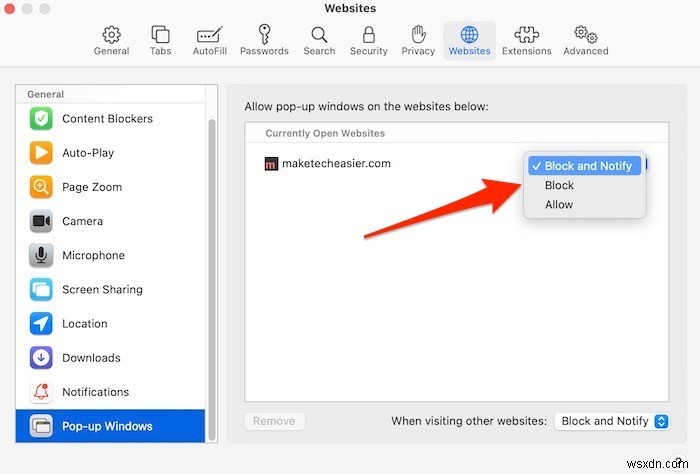
上記の手順は、Safari全体のポップアップ全体を対象としていることに注意してください。これを設定するには、Safariのホーム画面から設定するのが最善です。Safariのホーム画面では、今後のすべてのブラウジングがカバーされます。ただし、特定のWebサイトからのポップアップがブロックおよび/または許可されていることを確認したい場合は、そのサイトに移動して「Safariの設定メニュー->Webサイト->ポップアップウィンドウ」に戻ってポップアップを許可できます。ウェブサイトで。これは、Webサイトを完全にブロックするのに最適な方法ですが、銀行やお気に入りのショッピングサイトなどにWebサイトを許可します。
iOSでポップアップをブロックまたは許可する
MacのSafariと同様に、iOSのポップアップをブロックまたは許可することもできます。
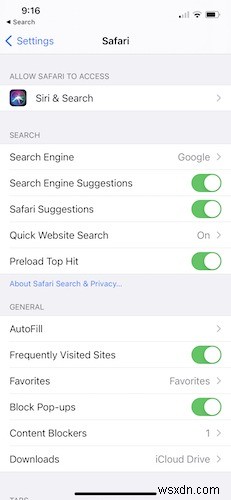
これを行うには、以下の手順に従います。
1. [設定]に移動し、Safariが見つかるまでリストを下にスクロールします。
2. Safariウィンドウが開いたら、「一般」セクションが見つかるまで画面の中央を見てください。
3.ポップアップをブロックするには、[ポップアップのブロック]オプションのオンとオフを切り替えます。緑色の場合、Safariはポップアップをブロックしています。グレー表示されている場合は、ポップアップを積極的にブロックしていません。
これが、Safariでポップアップをブロックまたは許可するために必要な唯一の手順です。欠点は、必要なポップアップと不要なポップアップをフィルタリングできないことです。常にポップアップを表示できる特定のサイトを指定できるMacバージョンのSafariとは異なり、SafariforiOSの場合はそうではありません。
最終的な考え
Safariでポップアップ設定をカスタマイズしたので、ホームページをカスタマイズしたり、機能を拡張するためにさらに拡張機能をインストールしたりすることもできます。
-
iPhoneのSafariでポップアップを無効にする方法
通常、ウェブサイトで発生するポップアップは、広告、オファー、通知、またはアラートを示している場合があります。 Web ブラウザーのポップアップ広告やウィンドウが役立つ場合があります。仕事を探している人や製品を探している人を助けたり、今後の試験に関する最新情報を待っている人に警告したりすることができます。時には、ポップアップも危険な場合があります。サードパーティの広告の形で、個人情報や財務情報を抽出する戦術が含まれている場合があります .不明な/検証されていないソフトウェアまたはアプリケーションをインストールまたはダウンロードするように求められる場合があります。よくわからない場合は、他の場所にリ
-
iPhone の Safari で広告ポップアップをブロックする方法は次のとおりです!
Safari でのブラウジングは確かに簡単で、さまざまな拡張機能を追加することで、支援が改善され、ほとんどの問題が解決されます。しかし、広告が醜い顔を見せ始め、不必要な煩わしさを引き起こし始めると、これらは苦いものになる可能性があります. また、これまでにこのようなことを経験したことがありますか?はいの場合、そのような状況があなたを停止させることを知っているに違いありませんが、Safari iOS でさまざまな方法でアドブロッカーを使用することで、それを回避することができます. いずれにせよ、私たちはあなたに多くの時間を割くことはなく、あなたのブラウジング エクスペリエンスが再び低下するこ
